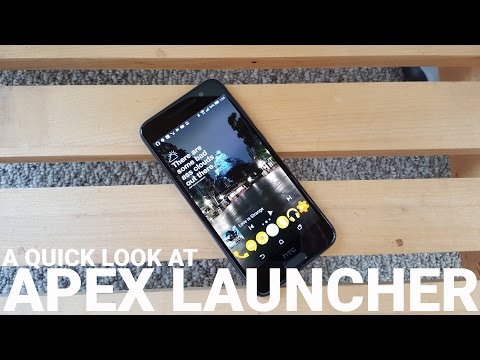Tento wikiHow vás naučí, jak odstranit svůj účet Uber pomocí počítače, telefonu nebo tabletu. Ačkoli váš účet bude po zrušení okamžitě deaktivován, pokud si to rozmyslíte, budete mít 30 dní na to, abyste jej znovu aktivovali. Jakmile těchto 30 dní uplyne, účet bude ze serverů Uber vymazán.
Kroky
Metoda 1 ze 2: Použití aplikace Uber

Krok 1. Otevřete aplikaci Uber
Je to černá ikona, která říká „Uber“bílými písmeny.
Pokud ještě nejste v aplikaci přihlášeni ke svému účtu Uber, budete tak muset učinit zadáním své e -mailové adresy (nebo telefonního čísla) a hesla do uvedených polí

Krok 2. Klepněte na nabídku ☰
Jsou to tři vodorovné čáry v levém horním rohu obrazovky.

Krok 3. Přejděte dolů a klepněte na Nastavení
Je to blízko spodní části nabídky.

Krok 4. Přejděte dolů a klepněte na Soukromí
Je to na konci stránky.

Krok 5. Klepněte na červený odkaz Odstranit účet
Je ve spodní části nabídky.

Krok 6. Zadejte své heslo Uber a klepněte na Ověřit
Zobrazí se potvrzovací zpráva.
Váš účet zůstane deaktivován po dobu 30 dnů, než bude trvale odstraněn. Pokud si během 30denního období rozmyslíte zrušení, můžete jej znovu aktivovat přihlášením pomocí svého uživatelského jména a hesla

Krok 7. Potvrďte klepnutím na Pokračovat
Váš účet je nyní neaktivní.
Metoda 2 ze 2: Použití Uber.com

Krok 1. Otevřete web pro odstranění účtu Uber
Můžete to provést ve webovém prohlížeči na počítači, telefonu nebo tabletu.

Krok 2. Klikněte nebo klepněte na ODSTRANIT MŮJ ÚČET UBER
Je to černý odkaz pod záhlavím „Odstranit můj účet Uber“v horní části stránky.

Krok 3. Zadejte e -mailovou adresu nebo telefonní číslo přidružené k vašemu účtu

Krok 4. Klikněte nebo klepněte na Další

Krok 5. Zadejte heslo a klikněte na Další
Zobrazí se informace o vašem účtu Uber a také zpráva informující o tom, že váš profil bude okamžitě smazán.
Pokud má váš účet zapnutou dvoufázovou autentizaci, Uber vám pošle textovou zprávu obsahující ověřovací kód. Do ověřovacího pole na obrazovce zadejte ověřovací kód z textové zprávy a klikněte nebo klepněte na OVĚŘTE pokračovat.

Krok 6. Klikněte na modré tlačítko Pokračovat
Je to ve spodní části stránky.

Krok 7. Vyberte důvod smazání účtu
Zobrazí se potvrzovací zpráva.
Váš účet zůstane deaktivován po dobu 30 dnů, než bude trvale odstraněn. Pokud si během 30denního období rozmyslíte zrušení, můžete jej znovu aktivovat přihlášením pomocí svého uživatelského jména a hesla

Krok 8. Klikněte nebo klepněte na modré tlačítko Odstranit účet
Váš účet je nyní neaktivní.
Tipy
- Nový účet Uber si můžete kdykoli vytvořit z aplikace nebo z webu Uber.
- K přihlášení do Uberu můžete také použít své údaje z Facebooku.